Cómo modificar un PDF gratis: online, protegido, Android

Una de las características básicas del formato PDF es que no puede ser editado fácilmente. Esto no quiere decir que sea imposible, ya que existen soluciones gratuitas para borrar o reemplazar partes del texto, insertar imágenes o notas o incluso dibujar sobre un documento PDF. En este artículo hemos reunido las mejores para ti.
¿Cómo modificar un PDF online?
- Dirígete a la web de Smallpdf y selecciona la opción Editar PDF en la página principal.
- Existen varias maneras de subir el PDF que quieres modificar. Haz clic en Elegir archivo en caso de que lo tengas almacenado localmente (en tu disco duro, en una memoria USB…), o en la flecha apuntando hacia abajo para subirlo directamente desde un servicio de almacenamiento en la nube (Google Drive o Dropbox).

© Smallpdf - Tu documento se abrirá en la interfaz de edición online. En la parte superior de la pantalla encontrarás una serie de botones que te permiten hacer lo siguiente:
- Seleccionar texto (1): útil para copiarlo y pegarlo en otro documento o hacer una búsqueda en Internet.
- Dibujar a mano alzada (2): puedes usar esta herramienta para borrar texto o cualquier otro elemento eligiendo el mismo color del fondo del documento y pintando sobre esas áreas.
- Resaltar (3): es posible hacerlo a mano alzada, aunque el Resaltador de texto nos parece más útil.
- Añadir texto (4): la herramienta perfecta para hacer anotaciones en el documento o incluso para sustituir partes del texto, si se combina adecuadamente con la herramienta de dibujo.
- Añadir formas (5): podrás insertar rectángulos, elipses, líneas y flechas sin tener que dibujarlos manualmente.
- Añadir imágenes (6): busca la imagen que quieras en tu ordenador y colócala dentro del documento, en la posición y el tamaño que más te convengan.
- Deshacer o rehacer (7): estas dos flechas sirven para volver atrás o adelante en los cambios realizados.
- Buscar texto (8): muy útil sobre todo cuando se trata de un documento extenso.
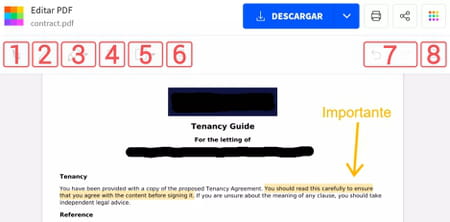
4. Cuando estés conforme con los cambios, haz clic en Descargar para bajar el archivo ya modificado en tu equipo.
¿Cómo modificar un PDF con una app móvil o extensión de navegador?
Smallpdf también está disponible como extensión para Chrome y como app para Android e iOS, especialmente convenientes para quienes estén trabajando desde el móvil o la tablet. Para utilizarla, puedes descargarla en los siguientes enlaces y seguir los pasos detallados anteriormente.
¿Cómo abrir y editar un archivo PDF con LibreOffice Writer?
También es posible editar un documento PDF con algunos programas que puedes descargar en tu computadora, tablet o celular. En nuestra opinión, LibreOffice es la mejor alternativa cuando lo único que necesitas es reescribir sobre el texto original.
- Para empezar, descarga LibreOffice.
- Ejecuta Writer. (En Windows, anda a Inicio > Todos los programas > LibreOffice y selecciona LibreOffice Writer. En Mac puedes abrir Writer desde la ventana de Aplicaciones.)
- Haz clic en el menú Archivo > Abrir y selecciona el documento PDF en la ventana que se abre.
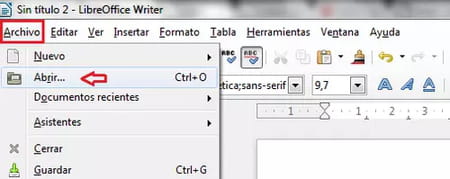
- El documento PDF se abre en la interfaz de LibreOffice Writer, y ya puede ser editado. Podrás eliminar o añadir texto, y modificar el formato, todo como si se tratara de un archivo .doc.

- Si el tamaño de las letras es muy pequeño, haz clic en Ver > Escala y aumenta el zoom.
- Una vez que hayas terminado de modificar el archivo en cuestión, haz clic en el botón PDF situado debajo de la barra de menús y selecciona la carpeta donde será guardado.
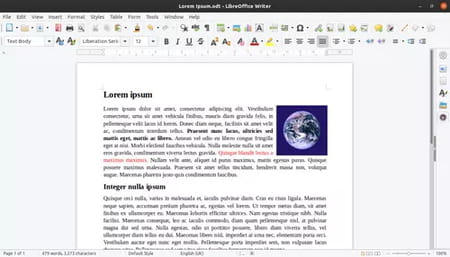
- Si lo que buscas es insertar una imagen en un archivo PDF, en esta guía encontrarás más detalles.

